win11的安全啟動打開教程
有的用戶在安裝win11的時候,提示win11必須要支持安全啟動才可以,一般來說電腦都能夠支持安全啟動,碰到這種提示只需要在主板設置中將它打開就可以了,不同的主板有不一樣的打開方式,大家可以根據(jù)自己的主板型號來選擇下面的開啟方法。
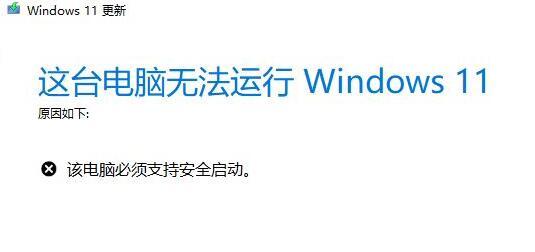
一、華碩主板
1、使用熱鍵進入bios設置,點擊左上角將語言更改為中文。
2、接著按下鍵盤上的“F7”進入高級設置。
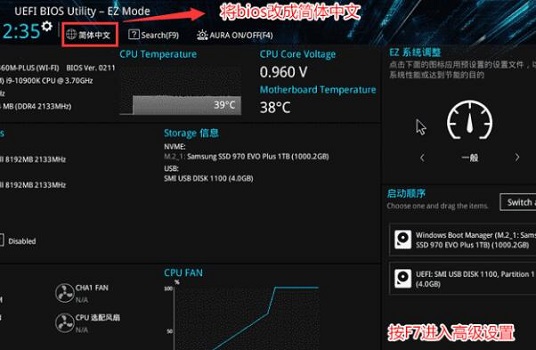
3、然后在“啟動設置”選項下找到“安全啟動菜單”
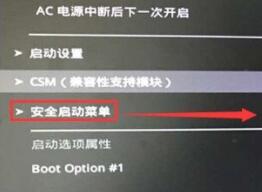
4、選中“密鑰管理”,并使用回車進入。
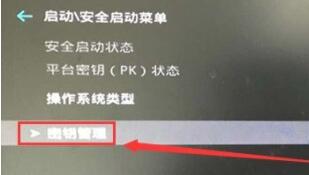
5、回車確認“安裝默認安全啟動密鑰”,安裝完成后退出bios設置即可開啟安全啟動。
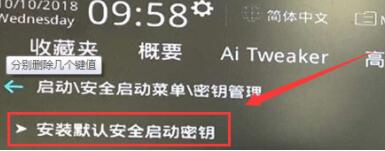
二、聯(lián)想電腦
1、2020年前的聯(lián)想電腦需要使用“F2”進入bios設置,使用方向鍵選中“security”選項。
2、然后在下方把“secure boot”更改為“Enabled”。
3、最后按下鍵盤“F10”保存設置即可打開安全啟動。
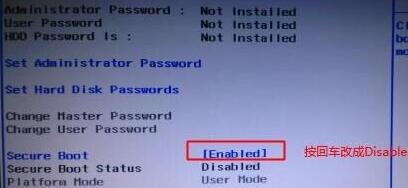
4、2020年后的聯(lián)想電腦bios設置界面不同,需要在左邊欄打開“安全菜單”
5、然后根據(jù)圖示方法操作并保存就可以了。

三、惠普電腦
1、惠普電腦需要在開機時按下“Esc”進入啟動選擇界面,根據(jù)提示按下“F10”進入bios。
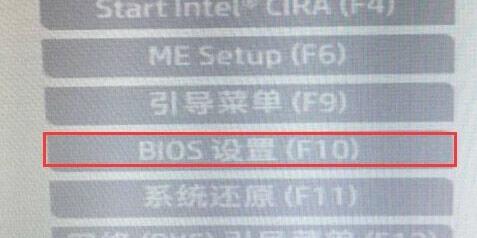
2、鼠標點擊上方的“先進”選項卡,并打開“安全引導配置”
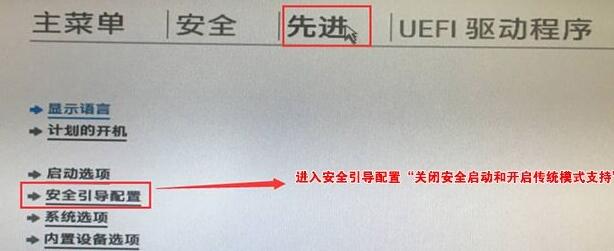
3、根據(jù)圖示更改配置支持和安全引導,再取消勾選“啟用MS UEFI CA密鑰”
4、最后使用“F10”保存設置,就可以安裝win11了。
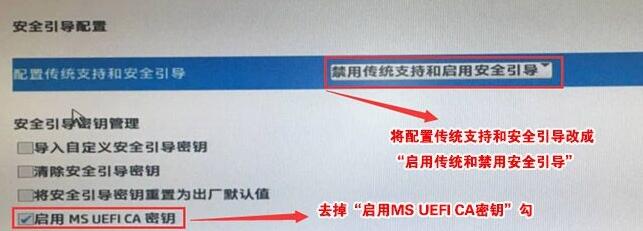
四、戴爾電腦
1、戴爾電腦需要在開機時連續(xù)按下鍵盤“F2”進入BIOS設置。
2、在左邊一欄中點擊進入“BOOT”選項,找到下方的secure Boot按回車改成“enabled”。
3、設置完成后按下“F10”保存,在彈出窗口選擇“Yes”
4、最后重啟電腦,就可以正常安裝win11系統(tǒng)了。
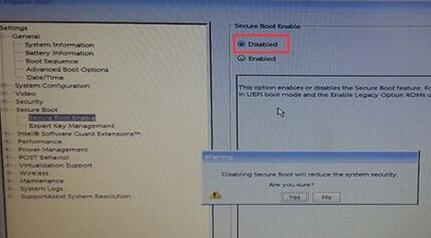
相關文章:教你可以正常升級win11系統(tǒng) | windows11鏡像文件下載 | win11常見問題匯總
以上就是win11的安全啟動打開教程了,遇到安全啟動問題的朋友快去嘗試打開它吧。想知道更多相關教程還可以收藏好吧啦網(wǎng)。
以上就是win11的安全啟動打開教程的全部內(nèi)容,望能這篇win11的安全啟動打開教程可以幫助您解決問題,能夠解決大家的實際問題是好吧啦網(wǎng)一直努力的方向和目標。
相關文章:
1. 空間不夠怎么安裝Win10更新?2. Win7電腦藍屏怎么回事?RtkHDAud.sys文件引起藍屏的解決辦法3. Windows Vista將不支持老式DVD光驅4. Win10檢查不到系統(tǒng)更新或更新失敗怎么解決?5. Win10備份錯誤代碼0x800700e1怎么解決?6. Win10鍵盤全部無法使用該怎么辦?7. Win11系統(tǒng)無法磁盤清理怎么辦?Win11系統(tǒng)無法磁盤清理解決方法8. Win10無法安裝NetFramework 3.5怎么辦?9. Win10怎么進入高級啟動選項?10. Win11小組件不能用怎么辦?Win11小組件打不開處理方法

 網(wǎng)公網(wǎng)安備
網(wǎng)公網(wǎng)安備